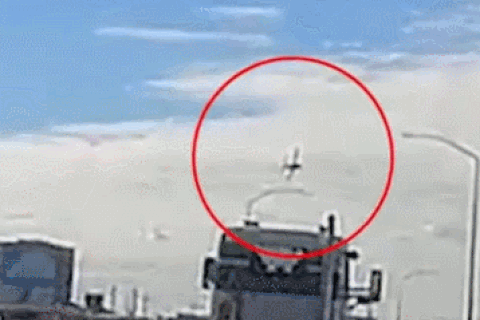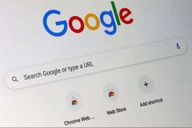Tuyệt chiêu giúp nhận/gửi tin nhắn trên smartphone trực tiếp từ máy tính
(Dân trí) - Bạn đang ngồi bên máy tính và có tin nhắn gửi đến trên smartphone, ứng dụng sau sẽ giúp bạn biết được người gọi cũng như đọc nội dung tin nhắn đến mà không cần phải chạm tay vào smartphone. Ngoài ra, bạn cũng có thể soạn và gửi tin nhắn trên smartphone trực tiếp từ máy tính của mình.
Đây là ứng dụng miễn phí, sẽ cho phép kết nối smartphone với máy tính của bạn, từ đó cho phép hiển thị thông báo trên máy tính mỗi khi có cuộc gọi hoặc tin nhắn đến trên smartphone, giúp người dùng không cần chạm vào smartphone vẫn biết được cuộc gọi từ ai và đọc nội dung tin nhắn.
Đặc biệt MightyText hoạt động trên trình duyệt web của máy tính, thay vì phải cài đặt phần mềm chuyên dụng, do vậy bạn có thể sử dụng MightyText đối với cả máy tính chạy Windows lẫn OS X.
Download ứng dụng miễn phí tại đây hoặc tại đây (tương thích Android 2.3 trở lên).
Sau khi cài đặt, trong lần đầu tiên sử dụng, MightyText sẽ yêu cầu người dùng đăng nhập vào tài khoản Gmail của mình (là tài khoản đã đăng nhập trên smartphone), rồi nhấn nút “Complete Setup”.Nhấn “OK” tại hộp thoại hiện ra sau đó.

Tiếp theo, trên máy tính (Windows hoặc OS X) truy cập vào http://mightytext.net/app/. Nếu bạn chưa đăng nhập vào địa chỉ email đã khai báo trên ứng dụng MightyText thì hộp thoại hiện ra yêu cầu bạn đăng nhập. Sau khi đăng nhập, nhấn nút “Allow” để cho phép MightyText sử dụng tài khoản Gmail để đồng bộ hóa giữa ứng dụng và máy tính.

Sau khi hoàn tất quá trình đăng nhập vào tài khoản, MightyText trên trình duyệt web sẽ được đồng bộ hóa với thông tin trên smartphone, bao gồm danh bạ liên lạc, nội dung các tin nhắn đang có trên smartphone...

Tại giao diện này, bạn nhấn nút “New Messages” để có thể gửi tin nhắn mới ngay từ smartphone của mình. Tại hộp thoại hiện ra, bạn điền số điện thoại người nhận (có thể điền tên người nhận đã lưu trong danh bạ), nội dung tin nhắn, sau đó nhấn nút gửi.
Hoặc khi nhận được một tin nhắn tới, bạn cũng có thể soạn thảo và trả lời tin nhắn đó ngay từ giao diện đọc tin nhắn của MightyText trên trình duyệt web.
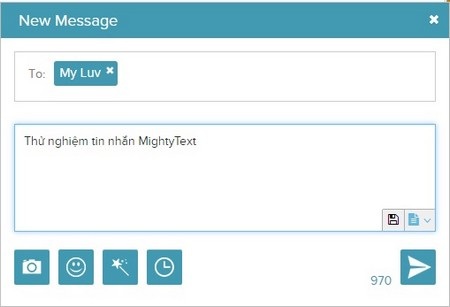
Thực hiện cuộc gọi trên smartphone ngay từ máy tính
Bên cạnh chức năng nhận/gửi tin nhắn trên smartphone từ máy tính, MightyText còn cho phép người dùng quay số và thực hiện cuộc gọi trên smartphone từ máy tính. Để thực hiện chức năng này, nhấn chọn “Phone” từ menu bên trái của MightyText trên trang web.
Giao diện quay số sẽ hiện ra. Tại đây bạn có thể điền số điện thoại, sau đó nhấn nút “Call” để thực hiện cuộc gọi.
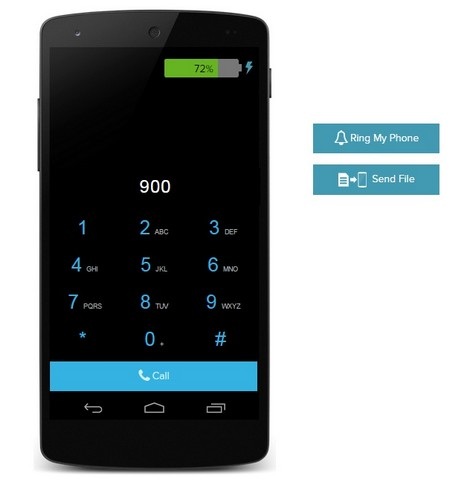
Tuy nhiên chức năng này chỉ giúp bạn kích hoạt cuộc gọi trên smartphone từ máy tính, chứ không cho phép bạn thực hiện cuộc gọi trực tiếp trên máy tính. Chức năng này chỉ hữu ích trong trường hợp bạn không muốn phải mở khóa thiết bị để thực hiện cuộc gọi.
Ngoài ra, tại đây, bạn nhấn nút “Send File” để gửi file không dây từ máy tính đến smartphone của bạn.
Bạn cũng có thể truy cập vào mục “Contacts” trên menu của MightyText để xem danh bạ điện thoại đã được đồng bộ hóa trên máy tính, và tại đây có thể nhấn vào biểu tượng tin nhắn hoặc điện thoại để gửi tin nhắn hoặc kích hoạt chức năng gọi điện đến một người có trên danh bạ.

Lưu ý: bạn nên bookmark (đánh dấu) trang web của MightyText tại http://mightytext.net/app/ trên trình duyệt web của mình để có thể truy cập và sử dụng chức năng của MightyText dễ dàng và nhanh chóng từ máy tính.
Video giới thiệu về ứng dụng
Phạm Thế Quang Huy
(quanghuy@dantri.com.vn)